屋顶创建器
 用于创建表示常见屋顶形状的三维实体,包括倾斜的屋顶、折线形屋顶、复折式屋顶、四坡屋顶、单坡屋顶和轮廓屋顶。屋顶相当于包含三维实体的包层。
用于创建表示常见屋顶形状的三维实体,包括倾斜的屋顶、折线形屋顶、复折式屋顶、四坡屋顶、单坡屋顶和轮廓屋顶。屋顶相当于包含三维实体的包层。
注释: 此工具提供以下功能用于创建屋顶:
- 创建屋顶时,首先需要绘制表示屋顶迹线的形状。此操作通常在顶视图或轴测视图中完成。屋顶还使用 ACS,从而能够以一定的角度放置整个屋顶包层。
- 对于倾斜的屋顶,需要在迹线中标识用于定义屋顶倾斜度的线,以及用于创建坡度的轮廓边。
- 屋顶形成的坡度将延伸直到与其他屋顶的平面相交,从而形成一个脊。与其他基线相交的斜坡基线将向侧面延伸,以与相邻线形成的屋顶相交。这会在屋顶中形成屋脊和排水沟。
- 用户会频繁放置屋顶,然后时常更改特定平面的坡度或更改具有坡度的屋顶侧面。可通过此实用工具更改屋顶的坡度。在该过程中将更新屋顶的脊和排水沟。
- 可自上而下或自下而上地拉伸构造屋顶构件,这也会显示在工具设置预览中。
- 屋顶包层内的所有构件都具有相同的组合件。例如,倾斜木屋顶内的所有托梁具有相同的构造和材质。倾斜屋顶将构造为一个屋顶。所有段和子样式都具有相同的功能、材质和包层。
- 如果设计方案要求使用木材和钢材等不同材料来构造屋顶,则将木质屋顶部分和钢质屋顶部分建模为具有两个不同围护结构的两个不同屋顶。
放置选项卡
注释:
放置建筑元素时,放置选项卡将在功能区上打开。放置选项卡包含特定于要放置的建筑元素的设置,用于定义要放置的建筑元素的位置、方位或尺寸标注。放置选项卡还包含特别选定的建筑常用工具的集合,这些工具与要放置的建筑元素密切相关。
屋顶属性
| 设置 | 描述 |
|---|---|
| 目录类型选择器 | 用于从可用目录类型中选择。此处做出的选择会更新目录项选择器组合框。 |
| 目录项选择器 |
用于从可用的对象型号中进行选择。目录项选择器组合框包含多个选项和设置,旨在简化查找需要放置/更改的精确目录项的操作。
对象型号列表还包含用户定义的组合件以及 RFA 对象型号(如果有)。
|
| 目录工具 |
位于目录项选择器右边的拆分按钮,包括用于在放置选定的目录项之前协助管理目录数据的工具。
|
| 预览 |
在预览窗口中显示选定对象型号。选择不同的选项时,此显示将发生变化且预览会更新。预览还会随着放置选项卡上的某些突出设置(如高度、旋转角等)而动态更改。在预览中右键单击时,将打开显示/隐藏查看工具选项菜单:
|
| 坡度选项 | 针对山墙和复折式屋顶类型启用。 |
| 屋顶参数 | |
| 结构用途 | 列出结构用量属性。结构功能和材料属性(如果未定义)可以应用于激活目录项,使其成为完全升级的结构构件。 |
| 材料 | 列出样式和类别定义分配。单击值列的单元格可打开类别和样式选择框。这些样式和类别可从选项菜单中选择。 |
| 热透射 | 列出要用于激活目录项的热属性。 |
| 标识 | 列出激活的目录项类型的标识属性。 |
| 声学参数 | 列出声学性能属性。声学等级和测试参考详细信息在此处设置。 |
| 耐火性 | 根据部门防火安全测试与分类列出防火等级属性。 |
| 构造阶段 | 列出墙体的设计和构造阶段属性,如新构造、未来构造以及待移动项等。 |
| 空间边界 | 列出可定义为开/关的属性,使选择的目录项在建筑能耗分析过程中符合考虑条件。 |
| IFC 替代 | 列出不会自动映射到可进行导出操作的数据组系统属性上的 IFC 属性。 |
| 分类 | 建筑分类系统 由数据组系统支持。MasterFormat、OmniClass 以及 UniFormat 属性值可与任何建筑元素相关联。单击值单元格,打开分类系统选择组合框。该组合框内将会填入选定的分类系统属性值。可通过单击组合框右下角来调整其大小。按名称搜索属性。搜索结果将以分类层次结构显示。双击属性可将其选中。此操作也会关闭选择菜单。所选属性将以所选分类系统属性值显示(在属性列表上)。 |
键入:
使用 Catalog_Item 参数可直接键入在激活数据组系统目录中保存的所需目录项,以预填充工具设置。例如 ATFGENERATE ROOF Roof - 08,其中Roof - 08为目录项名称。
注释: 仅在加载 MDL 应用程序 ROOFBLDR 后,此工具才会启用。选择该工具图标会自动加载应用程序。由于启动 OpenBuildings Designer 时缺省情况下不加载 ROOFBLDR,因此如果在使用工具图标之前键入,则为此工具列出的键入命令将不会响应。



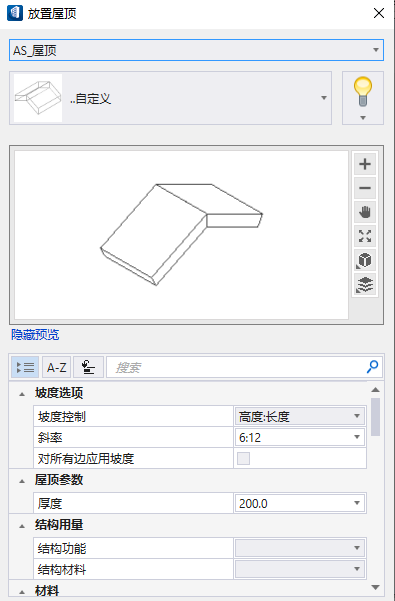

 (
( (
( (
( (
( (
( (
( (
( (
( (
(






